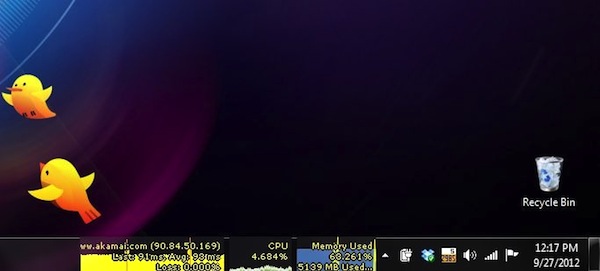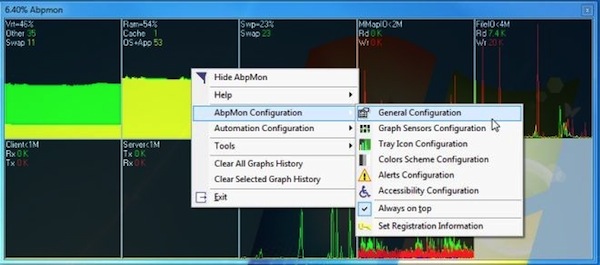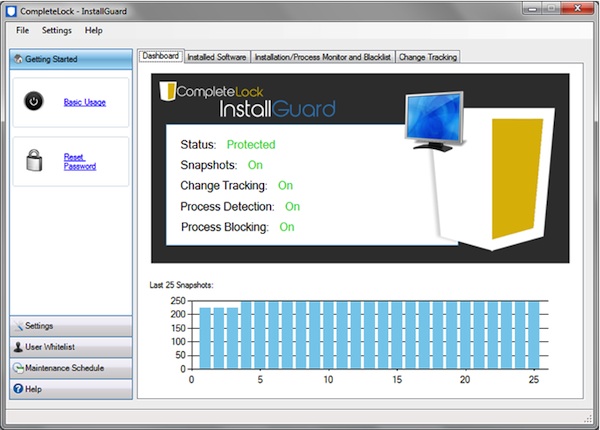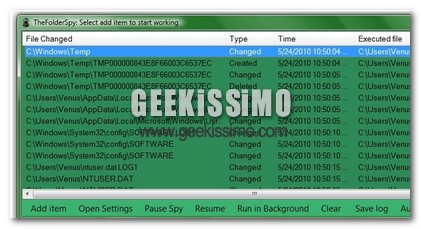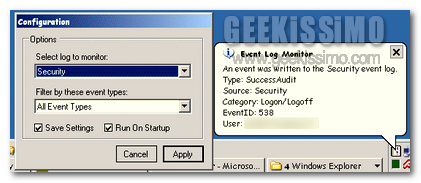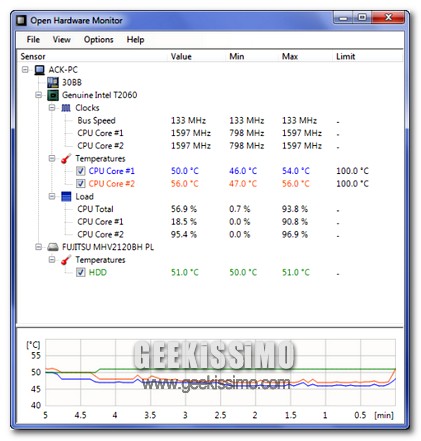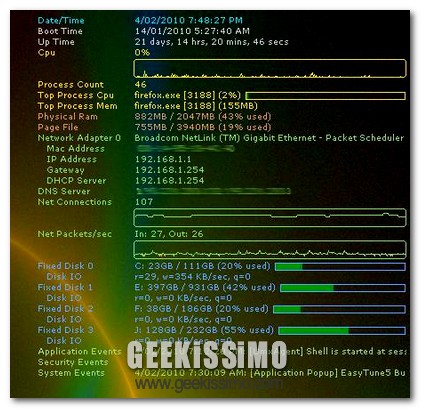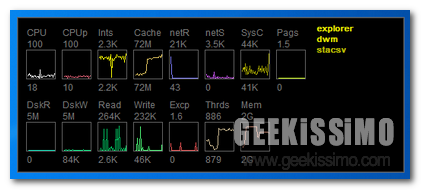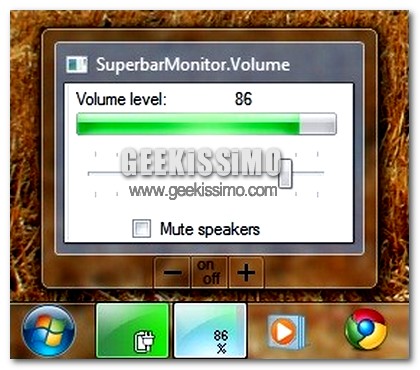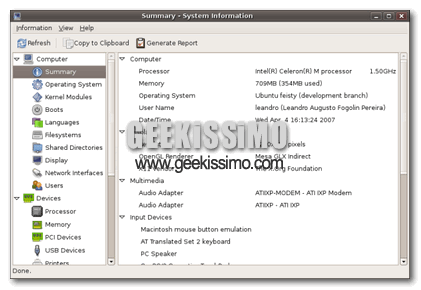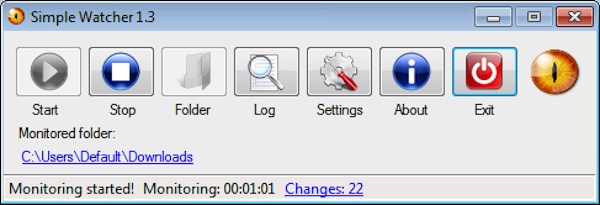
Quando ci si ritrova ad operare al PC , Windows, all’insaputa dell’utente, agisce creando, modificando ed eliminando file ed eseguendo anche diverse altre operazioni in background.
Chi, per un motivo o per un altro, necessita di tenere traccia delle modifiche in questione deve però farsene una ragione del fatto che risulta un’operazione praticamente impossibile da eseguire a meno che non si decida di ricorrere all’utilizzo di uno strumento ad hoc quale Simple Watcher.
Si tratta di un software totalmente gratuito ed utilizzabile senza alcun tipo di problema su tutti i sistemi operativi Windows (sia a 32-bit sia a 64-bit) che, appunto, consente di monitorare le cartelle locali e quelle in rete e di individuare l’eventuale creazione di file, la loro cancellazione, tutti i possibili cambiamenti e le varie modifiche.